어도비 PDF뷰어, 어도비 아크로뱃 리더 다운로드
목차
1. 어도비 아크로뱃 리더 다운로드
2. 어도비 아크로뱃 리더 설치하기
3. 어도비 아크로뱃 리더 사용하기
1. 어도비 아크로뱃 리더 다운로드
어도비 PDF뷰어를 찾는다면 어도비 아크로뱃 리더를 사용해 보세요. 어도비 아크로뱃 리더는 데스크톱부터 모바일, 웹까지 올인원 PDF설루션입니다. 언제 어디서나 손쉽고 효율적으로 PDF편집, 변환, 압축 및 병합 기능을 경험할 수 있습니다.
어도비 PDF뷰어로 사용할 어도비 아크로뱃 리더를 다운로드할 수 있는 링크를 찾아들어가세요. 아래에서 알려드리겠습니다.
https://get.adobe.com/kr/reader/
어도비 아크로뱃 리더를 다운로드하는 것은 아래의 3가지 방법입니다.
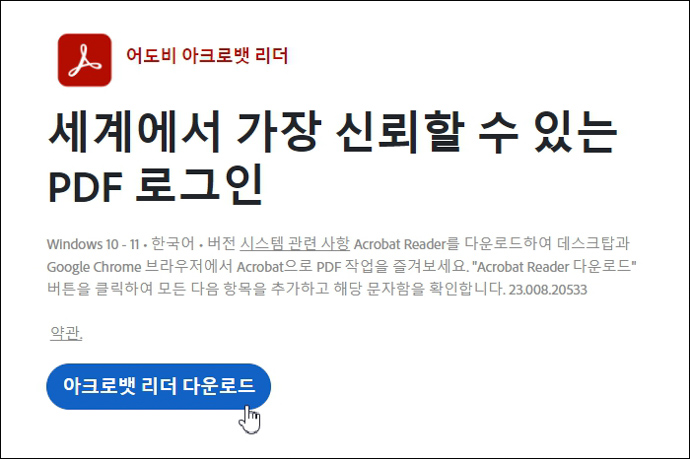
첫 번째 가장 상단에 위치한 [어도비 아크로뱃 리더 다운로드]를 이용하는 것입니다.
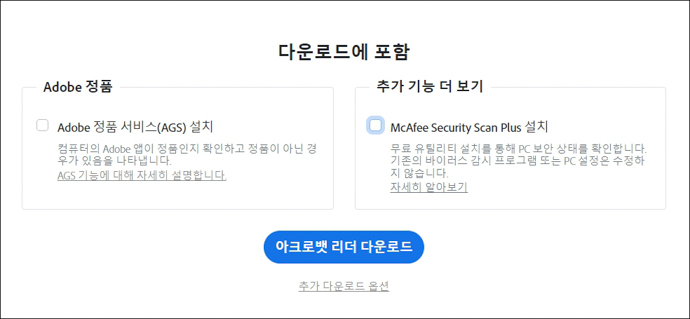
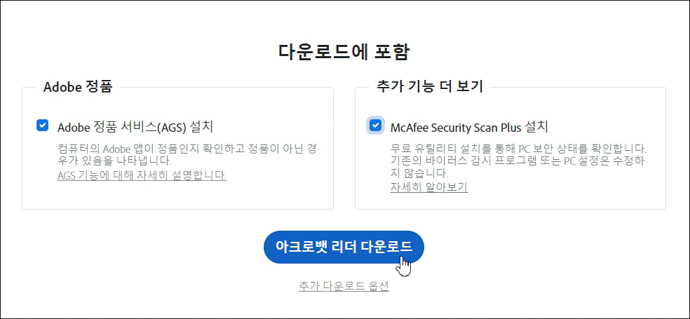
두 번째와 세 번째는 [다운로드에 포함]되는 프로그램을 체크해제해서 다운로드하거나, 체크가 된 데로 다운로드할 수 있습니다.
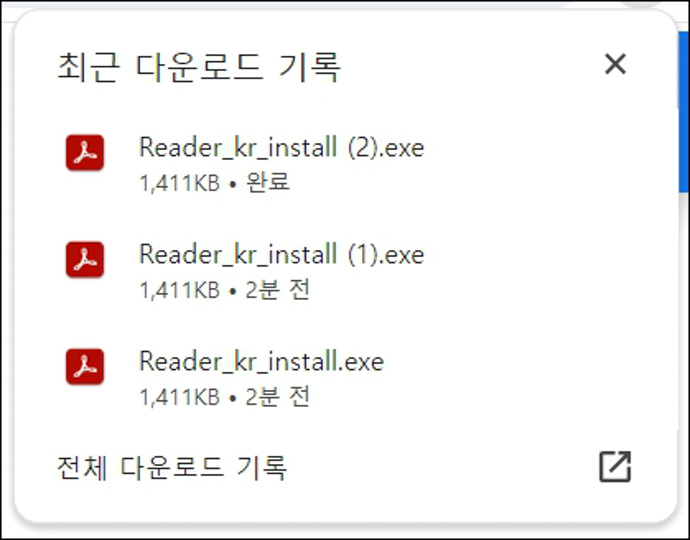
3가지의 다운로드를 살펴보면 어도비 아크로뱃 리더의 설치파일이 용량이 동일합니다. 어느 것을 선택해도 동일할 것 같은 은느낌입니다.
3가지 모두 설치해 보는 것은 너무 비효율적인 것 같아서 저는 개인적으로 불필요한 것이 따라 설치되는 것을 원하지 않기 때문에 두 번째 [다운로드에 포함되는 프로그램]에 체크해제하고 다운로드한 설치파일을 실행합니다.
2. 어도비 아크로뱃 리더 설치하기
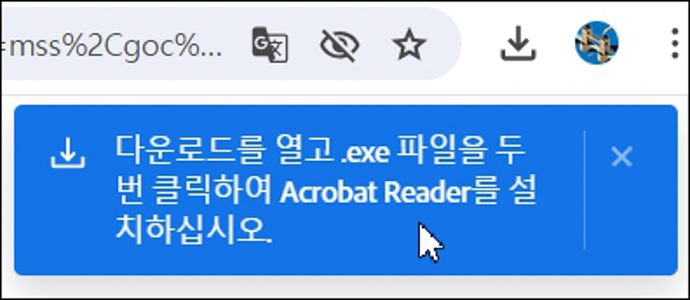
위 세 가지 어도비 아크로뱃 리더 중 원하는 것을 다운로드하고 설치하기 위한 샘플입니다. 예시 이미지처럼 화살표를 누르고 어도비 아크로뱃 리더 설치파일을 선택합니다.
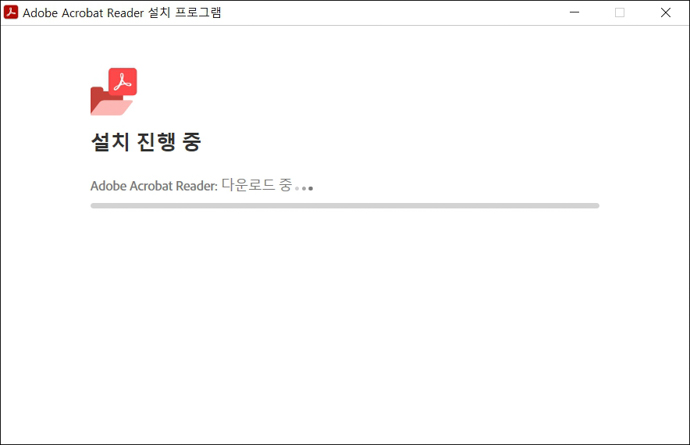
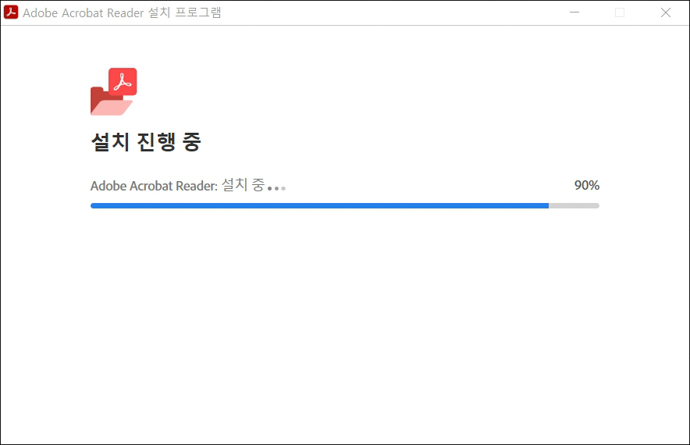
어도비 아크로뱃 리더 설치파일을 선택하는 순간에 바로 설치가 진행되는 것을 확인할 수 있습니다.
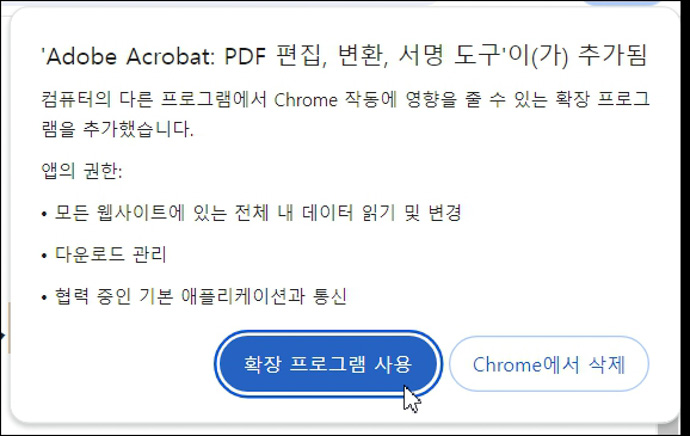
그리고, 어도비 아크로뱃 리더의 설치가 완료되면 이런 화면을 만날 수 있습니다. 구글크롬 확장프로그램으로 사용할 것인지를 선택하는 것입니다.
어차피 어도비 아크로뱃 리더의 설치가 완료되었기 때문에 굳이 구글크롬 확장프로그램으로 사용할 필요는 없습니다. 저는 [크롬에서 삭제]를 선택할 것 같습니다. 하지만, 여러분의 이해를 돕기 위해서 사용을 해보았습니다.
이 부분은 따로 정리해서 올리겠습니다. 개인적으로 확장프로그램을 사용하는 것보다는 본 프로그램을 사용하는 것을 추천합니다. 어도비 아크로뱃 리더와 구글크롬 확장프로그램으로 사용하는 것은 각각의 장점이 있는듯합니다.
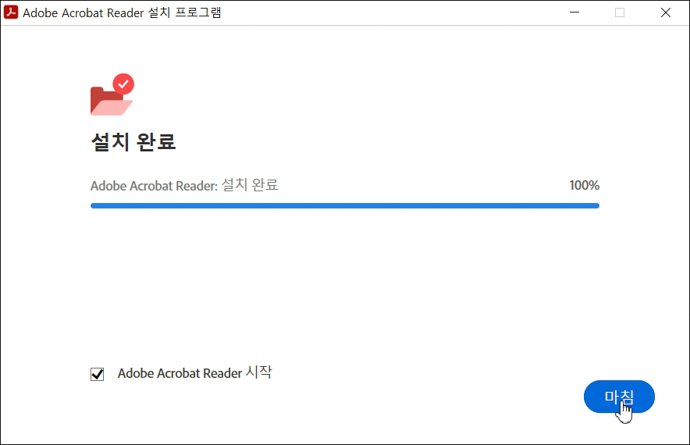
[마침]을 누르는 것으로 어도비 아크로뱃 리더의 설치를 마무리합니다.
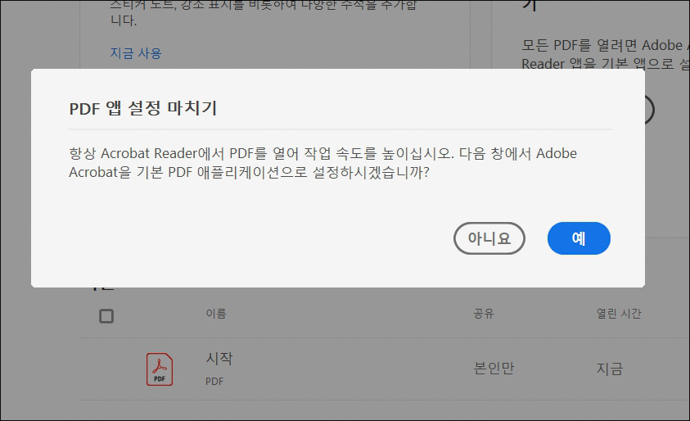
[PDF앱 설정 마치기]에서 어도비아크로뱃리더를 기본프로그램으로 설정하려면 예를 선택해야 합니다. 이는 탐색기에서 PDF파일을 선택해서 열 때 어도비 아크로뱃 리더를 이용해서 바로 열릴 수 있도록 설정하는 것입니다.
[예]를 눌러서 계속 진행해 보겠습니다.
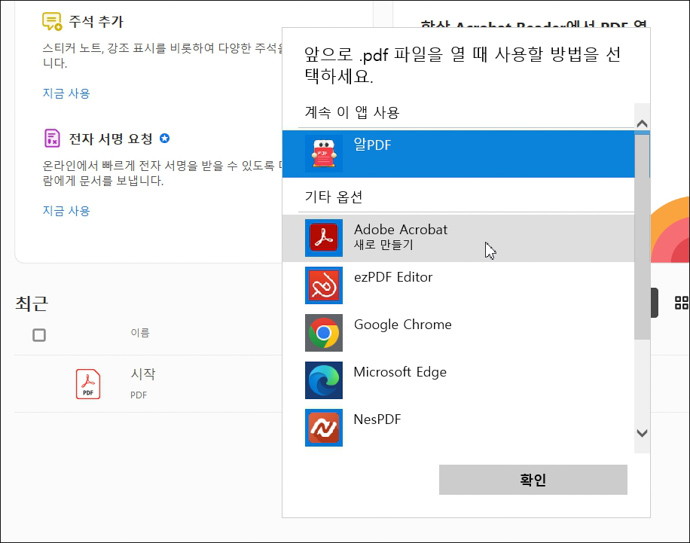
여러 개의 PDF프로그램이 설치되어 있다면 예시처럼 보일 겁니다. 저는 알 PDF, 이지 PDF, NESPDF 등이 설치되어 있습니다. 이 중에서 PDF파일을 열 때 어도비 아크로뱃 리더가 기본으로 선택되도록 설정하는 것입니다. 어도비 아크로뱃 리더를 선택하고 확인을 누릅니다.
3. 어도비 아크로뱃 리더 사용하기
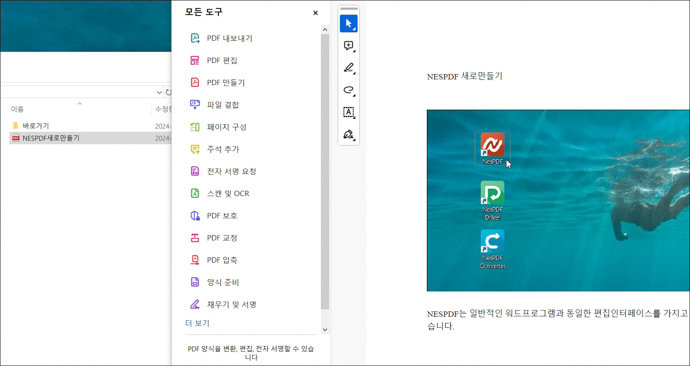
PDF파일을 열어야 어도비아크로뱃리더를 사용할 수 있습니다. PDF파일을 여는 두 가지 방법입니다.
1. 탐색기를 이용해서 PDF파일을 찾습니다. 그리고 파일을 실행하는 것입니다. 기본프로그램으로 설정된 어도비아크로뱃리더가 실행되면서 PDF파일이 열립니다.
2. 만약 1번이 안된다면 두 번째 방법입니다. 탐색기를 이용해서 PDF파일을 찾습니다. 그리고 어도비아크로뱃리더를 실행해서 탐색기의 파일을 어도비아크로뱃리더로 파일을 끌어다 놓습니다.
저는 여러 PDF프로그램을 사용하기 때문에 두 번째 방법을 주로 사용합니다. 항상 탐색기를 열어놓고 원하는 프로그램을 실행합니다. 그리고 작업할 파일을 끌어다 놓는 거죠. 이 방법이 가장 간편한듯합니다. 물론 개인적인 견해입니다.
지금까지 어도비 PDF뷰어로 사용하기 위한 어도비아크로뱃리더 다운로드부터 설치까지 자세히 알아보았습니다. 그리고 간단한 사용방법은 덤입니다. PDF뷰어는 마이크로소프트 에지를 사용하는 것도 좋은 방법입니다.



